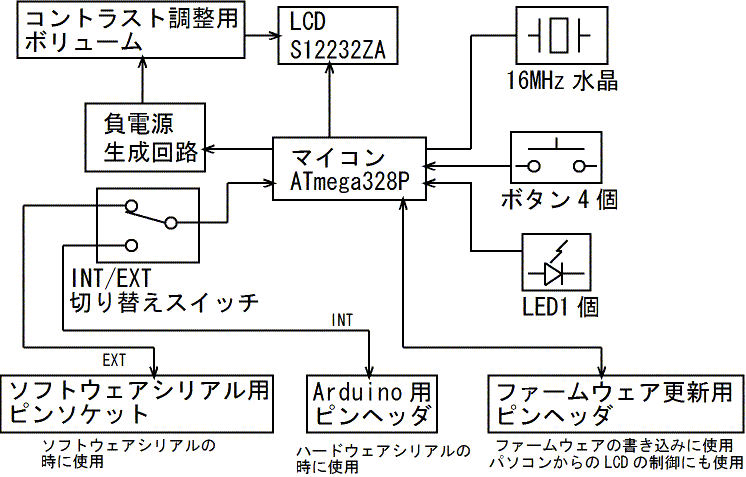
グラフィックLCDシールドのハードウェアについて書きます。
以前に示したブロック図を再掲します。
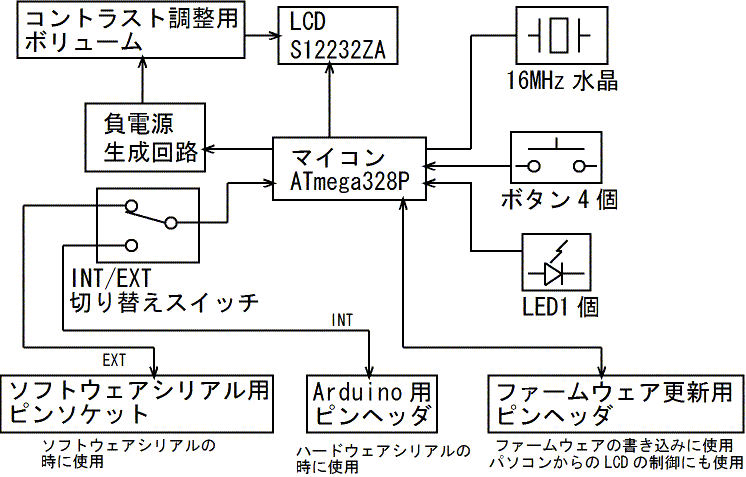
このシールドは、簡単に言うとArduino UnoのクローンにLCD、LED、および4つのボタン(タクトスイッチ)を付けた形となっています。そのため、後述するように、LCD、LED、および4つのボタンのみの周辺機器で完結するアプリケーション(例えばボタンを押した回数を画面に表示する場合など)なら、Arduinoと組み合わせて使わなくても、シールド単体で動作します。
回路図は、次の通りです。
また、EAGLE 6.4.0のプロジェクトは、次のリンクをクリックするとダウンロードできます。
この回路図には、以下の様に間違いが4箇所あります。回路図のPDFファイルには、間違いの箇所を書き込んであります。
以上のような、回路図の間違いがあるため、ダウンロードしたEAGLEのプロジェクトに含まれるアートワークのままでは、回路が動作しません。ジャンパ線を飛ばして配線を修正する必要があります。
配線修正後の写真を次に示します。なお、これらの写真では、上記4つの回路図の間違いの修正以外に、ブートローダを書き込むためのICSP端子を試験的につけていますので、修正箇所が多くなっています。
また、LCD側には1番ピンから18番ピンまでありますが、17番ピンと18番ピンは無接続(NC)ですので、次の写真の様に、1~16番ピンに2.54mmピッチのヘッダを半田付けします。
LCDに付けた16ピンヘッダは、基板本体のCN3の16ピンソケットに差し込みます。
ここで、各コネクタやスイッチなどの説明をします。
CN4~10は、Arduinoのソケットに差し込むためのヘッダ・ソケットです。基板を貫通して、基板裏側がヘッダになっています。また基板表側がソケットになっています。CN4の5~7番ピンから、5Vの電源を取っています。また、CN9の1番ピンと2番ピンは、ハードウェアシリアル通信の場合の信号線として使います。その他のピンは、単にシールド基板の裏側から表側にArduinoの信号を延長するためだけに付いています。Arduino Unoを使う場合は、CN6、CN7、CN10は実装する必要がありません。
CN1は、シールドに搭載しているマイコンにファームウェアを書き込むためのシリアルポートです。5V動作のArduino Proのスケッチの書き込み用の、USBシリアル変換器を使って、パソコンのUSB端子からファームウェアを書き込みます。また、CN1経由でファームウェアを書き込めるように、U1のATmega328P-PUにはあらかじめブートローダを書き込んでおきます。
CN2は、ソフトウェアシリアルで通信を行う場合の信号線(RX、TX)のコネクタです。
SW1~4は、ReadButton関数で状態の取得できるボタン(タクトスイッチ)です。
SW5は、ハードウェアシリアルとソフトウェアシリアルの切り替え用スイッチです。INT側に切り替えると、シールド内蔵マイコンのTXピンがArduinoの0番ピンに、シールド内蔵マイコンのRXピンがArduinoの1番ピンに、それぞれ繋がります。よって、外部のジャンパ線なしに、シールドとArduinoがハードウェアシリアルで通信できます。一方で、SW5をEXT側に切り替えると、シールド内蔵マイコンのRXピン、TXピンがCN2に接続されます。CN2をArduinoの好きなI/Oピンにジャンパ線で接続し、ソフトウェアシリアルで通信できます。
LED1は、Led関数で点灯/消灯/点滅の制御ができるLEDです。
VR1は、LCD画面のコントラストを調整する半固定抵抗です。右に回すと文字が濃くなり、左に回すと薄くなります。
下で説明している無償頒布は予定数を頒布したため終了しました。近い将来Revision Bの基板の無償頒布を行うので、しばらくおまちください。
このサイトで紹介しているグラフィックLCDシールドは、当初は有償で頒布しようと思っていたのですが、今回製作したRevision A(初版)の基板には配線ミスがあり、人様にお金をいただけるだけのクオリティーに至りませんでした。そこで、基板を無償頒布します。
頒布するのはこのサイトで紹介しているグラフィックLCDシールドのRevision A基板で、部品実装済みのものです。配線ミスも当方で直して、Arduinoに差し込めばすぐに使える状態でお渡しします。送料を含め、無料で基板をお渡ししますが、以下のようなフィードバックを期待しています。
などなど。
下記の条件を満たされる方で、グラフィックLCDシールドの無償頒布に興味のある方は、こちらのフォームからご連絡ください。その際、メールのタイトルは「シールドの無償頒布について」としてください。折り返し、送付方法などをご連絡します。基板の数には限りがありますので、先着5名に基板を送らせていただくこととします。
無償頒布対象の方の条件
2013/06/21時点での頒布基板の残り枚数 : 0枚
次のページでは、シールド内蔵マイコンのファームウェアの書き込みについて説明します。
